教你用会声会影制作视频分屏效果的方法
教你用会声会影制作视频分屏效果的方法。会声会影是由Corel公司推出的一款功能强大的视频编辑软件。分屏动画看着是不是很牛逼啊?那么怎样制作分屏效果呢?视频分屏是一种常见的后期处理操作,但是一些会声会影新用户还不知道如何制作分屏效果,下面系统天地小编就以会声会影X9为例为大家详细介绍下制作视频分屏效果的方法,还不会的小伙伴赶紧一起来学习一下吧。
方法步骤如下:
1,首先下载会声会影X9,然后打开会声会影X9,在覆叠轨内鼠标右击,然后插入视频,
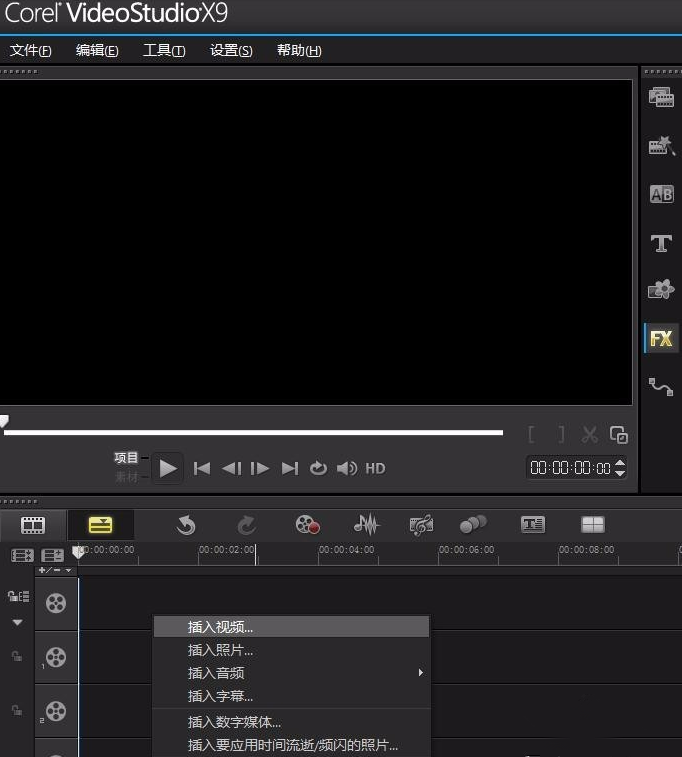
2、在插入的视频显示区内,右击视频,点击调整适合高度,
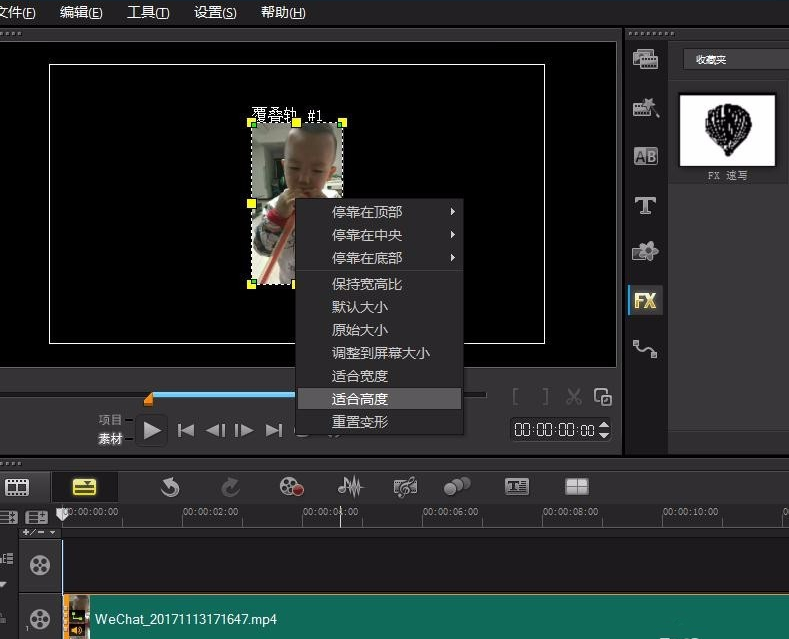
3、回到覆叠轨内,右击视频,选择复制,
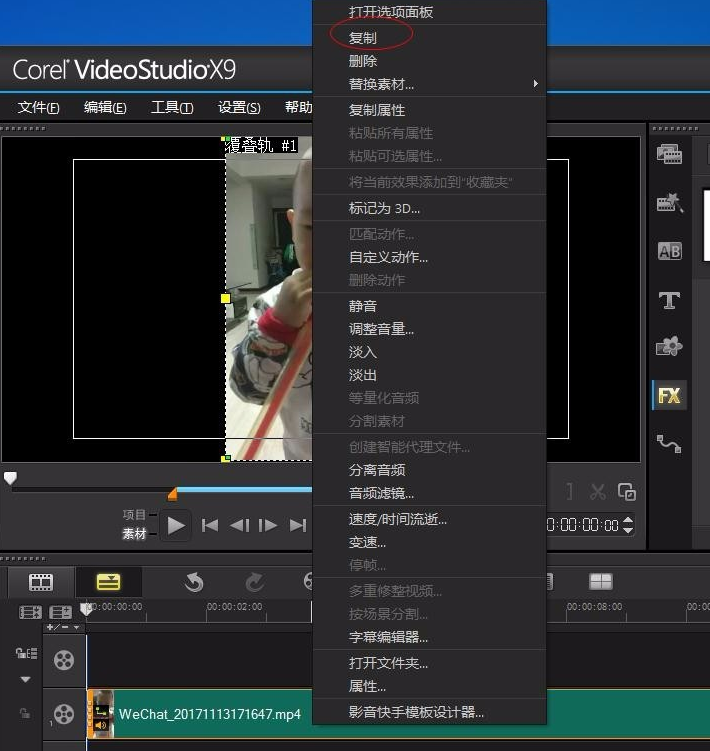
4、把复制好的视频放到下面一个覆叠轨上,然后用鼠标调整大概位置,你还可以用键盘的上下左右键进行微调,
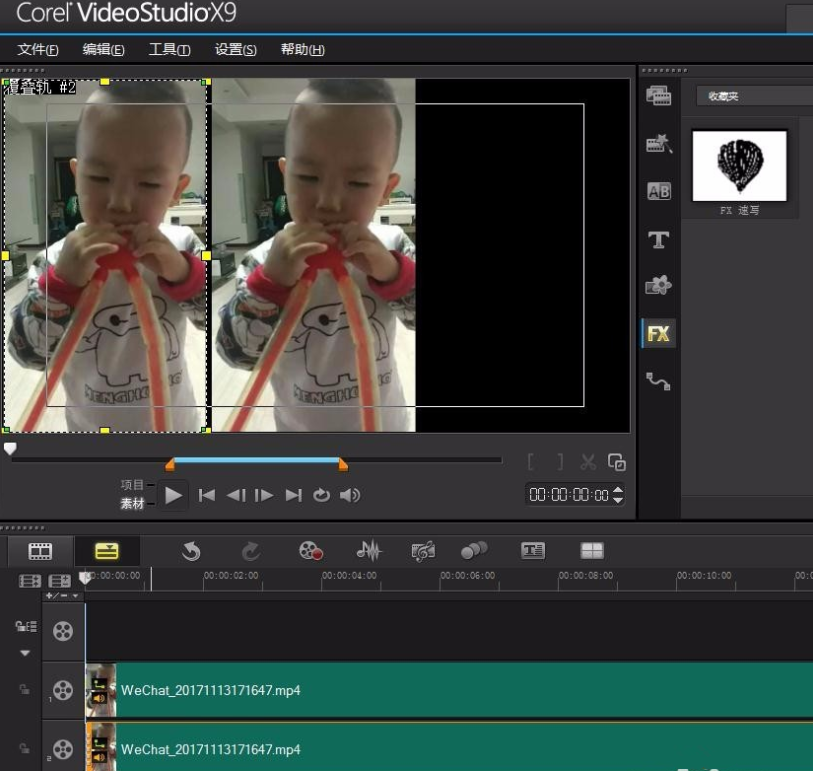
5、任意选择其中一个视频,右键单击,选择复制,
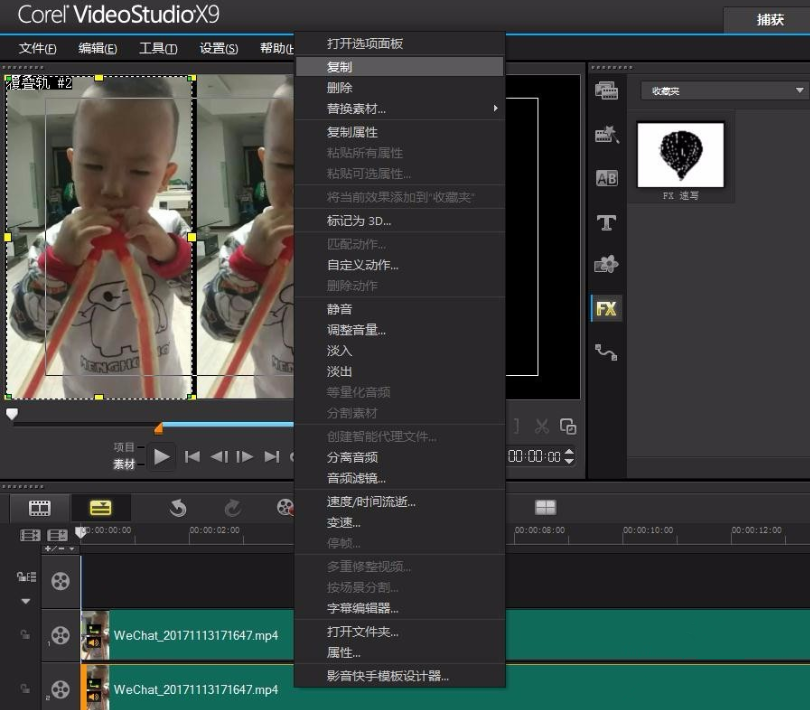
6、再次进行调整,调整好以后,让鼠标不选中任何一个视频播放就可以啦!
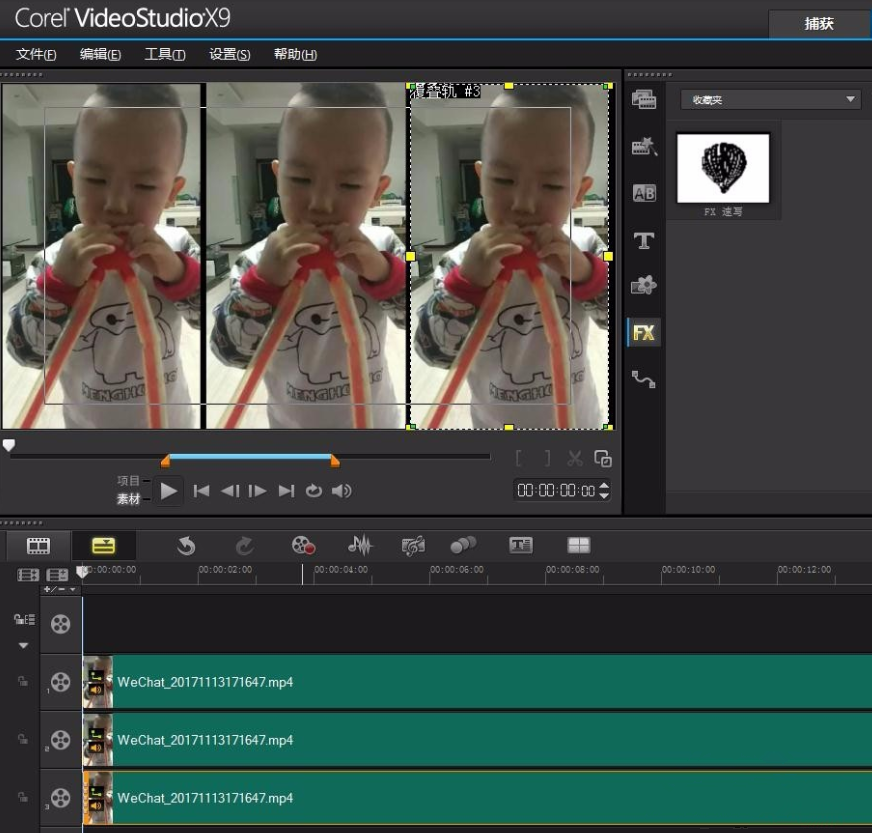
关于教你用会声会影制作视频分屏效果的方法就给大家介绍完了,还不会使用会声会影制作分屏效果的小伙伴赶紧参照上面的方法动手试试吧。










